Понекад се може јавити потреба да преузмете копију веб странице на свој рачунар док користите прегледач Firefox. На срећу, постоји једноставан начин да то урадите, а то је да сачувате страницу директно у PDF формату, како на Windows 10, тако и на Mac оперативним системима. У наставку је објашњено како то можете постићи.
Како сачувати веб страницу као PDF на Windows 10
Прво, отворите Firefox и учитајте страницу коју желите да сачувате. Затим кликните на мени са три хоризонталне линије, који се обично налази у горњем десном углу прозора прегледача. Када се мени отвори, изаберите опцију „Штампај“.
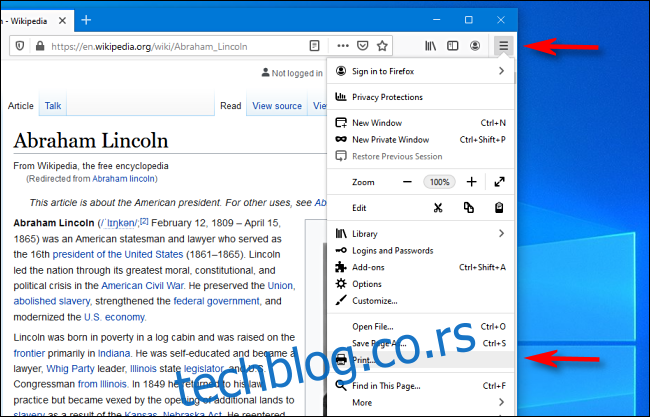
На екрану за преглед штампања, пронађите и кликните на дугме „Штампај“ које се налази у горњем левом углу. Ово ће отворити нови прозор за подешавање штампања. У делу „Изабери штампач“, одаберите „Microsoft Print to PDF“. Након тога, кликните на „Штампај“.
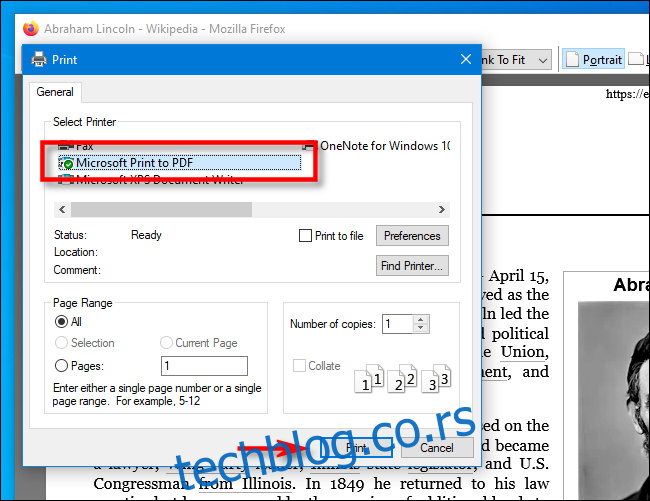
Појавиће се нови прозор под називом „Сачувај излаз штампања као“. Одаберите локацију на рачунару где желите да сачувате PDF фајл, упишите жељено име фајла и кликните на „Сачувај“.
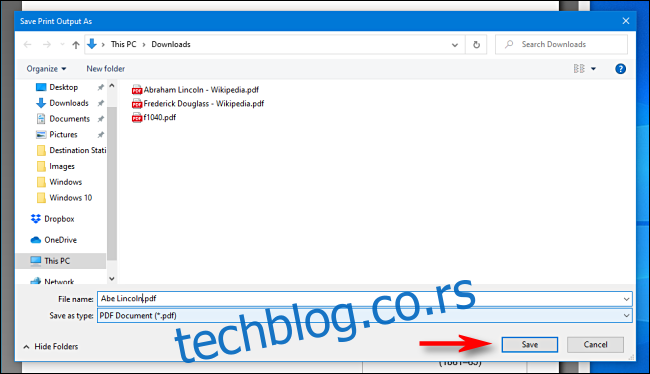
PDF фајл ће бити сачуван на изабраној локацији. Када будете хтели да га отворите, једноставно га пронађите у File Explorer-у и отворите га.
Овај исти поступак можете користити и у другим апликацијама на Windows 10. Уколико желите брзо да сачувате било који документ као PDF, једноставно одаберите „Microsoft Print to PDF“ као штампач, изаберите локацију за чување и то је то.
Како сачувати веб страницу као PDF на Mac рачунару
Ако користите Firefox на Mac рачунару, отворите страницу коју желите да сачувате као PDF. Када је страница учитана, кликните на икону менија (три хоризонталне линије) у горњем десном углу и изаберите „Штампај“ из падајућег менија.
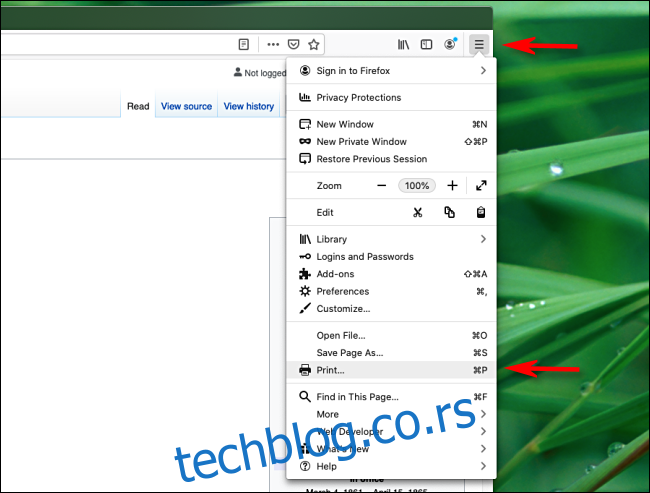
У прозору за подешавање штампања, потражите падајући мени означен са „PDF“ који се налази у доњем левом углу. Кликните на њега и изаберите опцију „Сачувај као PDF“ са листе која се појави.
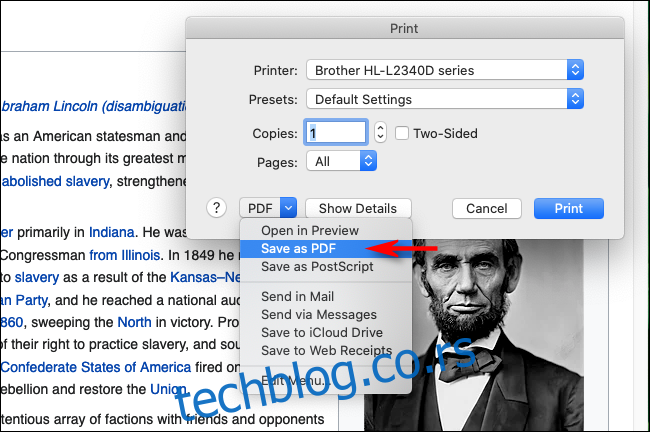
У прозору за чување који се појави, унесите име фајла за PDF, одаберите место где желите да га сачувате, и кликните на „Сачувај“.
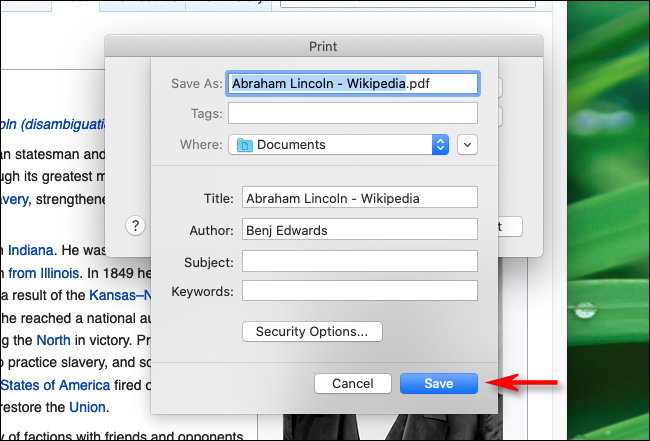
PDF фајл веб странице ће бити сачуван на одабраној локацији. Једна од великих предности Mac рачунара је та што можете да сачувате документе као PDF из било које апликације која подржава штампање. Само потражите мени „Сачувај као PDF“ у прозору за штампање, изаберите локацију и то је све.